
Algunas notificaciones de Android pueden resultar muy molestas. Si tienes un terminal equipado con este sistema operativo, sea cual sea su versión, sabrás que las notificaciones que te avisan acerca de actualizaciones pendientes son de lo más frecuentes. Suelen aparecer en la parte superior del equipo en la bandeja de notificaciones y no desaparecen hasta que actualizas las aplicaciones en cuestión o hasta que decides eliminar los avisos. Pero, ¿sabías que existe la posibilidad de desactivar este tipo de notificaciones para que tu pantalla no esté llena de avisos constantemente? Si no tienes la menor idea de cómo dar este paso, a continuación te explicamos cómo. Verás que es muy fácil.
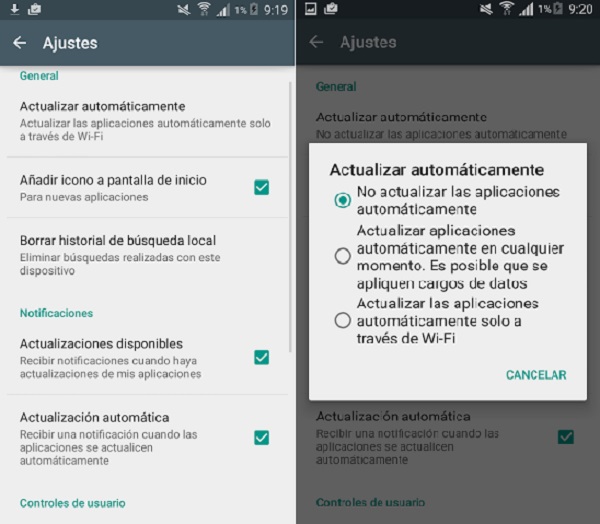
Para desactivar las notificaciones, haz lo siguiente:
1) Abre tu dispositivo y accede al icono correspondiente a la Play Sot, la tienda de aplicaciones de Google. La encontrarás dentro del menú o en la pantalla principal, si tienes creado un acceso directo.
2) Una vez dentro, accede a la pantalla de inicio y pulsa sobre el icono del menú, situado en la esquina superior izquierda. Selecciona la opción Ajustes.
3) Dentro del submenú de Ajustes encontrarás dos opciones relacionadas con las notificaciones. La primera indica Actualizaciones disponibles (Recibir notificaciones cuando haya actualizaciones de mis aplicaciones). Desactiva esta casilla si no quieres recibirla.
4) La segunda se corresponde con la función de Actualización automática. Para desactivarla toca sobre la casilla de Recibir una notificación cuando las aplicaciones se actualicen automáticamente.
5) Por otra parte, también puedes decidir si quieres actualizar o no automáticamente. Dentro de la sección General y reza lo siguiente «Actualizar automáticamente». En este caso puedes seleccionar la opción «No actualizar las aplicaciones automáticamente», aunque debes saber que también podrás elegir cualquiera de estas dos: «Actualizar aplicaciones automáticamente en cualquier momento. Es posible que se apliquen cargos de datos» o «Actualizar las aplicaciones automáticamente solo a través de WiFi».
6) Y esto ha sido todo. Los cambios quedarán guardados automáticamente, así que no tendrás que pulsar sobre ningún otro botón. Simplemente vuelve hacia atrás para apagar el teléfono o seguir haciendo lo que tenías entre manos.
Por último, recuerda que si en algún momento quieres volver a activar estas notificaciones, lo único que tendrás que hacer es volver a este mismo espacio de configuración y marcar de nuevo las casillas.





Tiene hue……que a estas alturas de android te curres un «articulo» para decirnos como desactivar las notificaciones del Play Stones. Increible
¿No crees que hay gente joven y de cierta edad avanzada que compran móviles y se están iniciando en Android, Windows, etc., es decir, en el mundillo de las comunicaciones por estos medios?
¿No crees que estás personas te pueden dar cien mil vueltas en muchos temas que tu desconoces y desconocerás?
¿Piensas que lo que sabes tu, lo tienen que saber los demás?
¿No has necesitado nunca ayuda en los foros o de nadie?
Rectifica tu comentario cuanto antes o bórralo antes de que crea que eres tonto Komanche o te lo haces y además en tu casa no lo saben.
Piénsalo y medítalo despacio.
Mi agradecimiento a Cecilia por su buena exposición en el articulo.
Muchas gracias, Cecilia. Sigue así por el bien de todos, incluso de Komanche.
Se necesita gente como tu que desinteresadamente ayudan de alguna forma a los demás.
Recibe un cordial saludo.
José Mª
excelente a mí me ayudo bastante, gracias.
Obvioo yo por ejemplo 👉👈👌
Gracias me sirvio de mucho!!
excelente a mí me ayudo bastante, gracias.
Gracias Cecilia_
Yo uso el celular para llamadas, whatsapp,gmail etc no para juegos.
llego a las 1:30am las notificaciones. Tenia que apagar el equipo.
Se cambio la pantalla, la presentación.Se elimino Linterna que uso para llegar a mi casa cada noche. Bien escondida en Widgits no en apps. Me costo encontrar.
Aparentamente no hay forma de parar el envio de estas molestias. Se activa solo el equipo y a veces sacando el celular del bolsillo se puede tocar una tecla y ya esta aceptando cobro mensual para notificaciones ridiculos!!
Muchas gracias!
Muchísimas gracias Cecilia, me has sido de gran ayuda, si todos fuéramos como Komanche bonito nos iría.
Excelente!! Muchísimas gracias solucionó mi problema .. gracias!